छह चीजें तुरंत अपने Apple वॉच पर कॉन्फ़िगर करें (और कुछ पहले)
1 Password सेब एप्पल घड़ी / / March 18, 2020
पिछला नवीनीकरण

अपने नए ऐप्पल वॉच के साथ अपने हाल के अनुभवों से, मैंने आपके चमकदार नए खिलौने को प्राप्त करने से पहले और सही करने के लिए कुछ महत्वपूर्ण चीजें सीखीं।
अब जबकि Apple बिक्री कर रहा है एप्पल घड़ी खुदरा दुकानों में, अधिक लोग उन्हें प्राप्त कर रहे हैं। अपनी नई घड़ी के साथ अपने हाल के अनुभवों से, मैंने आपके चमकदार नए खिलौने को प्राप्त करने से पहले और सही करने के लिए कुछ महत्वपूर्ण चीजें सीखीं।
एप्पल घड़ी खरीद से पहले
अपनी Apple वॉच के साथ शुरुआत करने से पहले कुछ टिप्स यहां दिए गए हैं।
अपने सभी अपडेट चलाएं
कुछ लोग आलसी हो जाते हैं और सिस्टम अपडेट न करें. इसके कारण अलग-अलग हैं - शायद यह इसलिए है क्योंकि आप अपने फोन को संगीत और ऐप्स से पैक रखना पसंद करते हैं और अपग्रेड करने के लिए पर्याप्त जगह नहीं है। या शायद आपके पास अभी समय नहीं है और आपके मोबाइल के साथ समस्याओं के उन्नयन का जोखिम नहीं हो सकता है। हालाँकि, Apple वॉच का उपयोग करने के लिए, आपके iPhone को iOS 8.3 या बाद के संस्करण की आवश्यकता होती है। आप अपने सभी ऐप को भी अपडेट करना चाहते हैं क्योंकि उनमें से कुछ ऐप्पल की नई वॉच का समर्थन करने के लिए अपडेट किए गए हैं और कई नए फ़ंक्शन शामिल हैं।
अप्रयुक्त एप्लिकेशन से छुटकारा पाएं
आपके द्वारा उन अद्यतनों को चलाने के बाद, उन प्रोग्रामों को हटा दें जिन्हें आप अभी परीक्षण कर रहे थे या अब उपयोग नहीं कर रहे हैं। उदाहरण के लिए, मेरे पास सभी प्रमुख एयरलाइन ऐप हैं, लेकिन मेरे पास आगामी उड़ानें नहीं हैं। मुझे अपने फोन पर उन लोगों की जरूरत नहीं है जब आपके Apple वॉच जोड़े, यह आपके ऐप्स से जुड़ता है। आपके फ़ोन में जितने कम ऐप हैं, शुरुआती सेटअप उतना ही तेज़। जब प्रॉम्प्ट उपलब्ध ऐप्स को स्थापित करने के लिए मेरी घड़ी पर आया, तो मैंने उठाया बाद में इंस्टॉल करें. Apple वॉच ने किसी भी तरह से सुनने और उन्हें स्थापित करने का प्रयास नहीं किया। स्वयं इस प्रारंभिक सेटअप से गुजरने के बाद, मेरा सुझाव है कि जिन ऐप्स की आपको ज़रूरत नहीं है, उन्हें उड़ा दें और चयन करें सभी स्थापित करें. Apple वॉच को बंद करने का क्या मज़ा है?
अपने फोन को रिबूट करें
कंप्यूटर की तरह ही, फोन में जीत होती है। मेरे पास एक दर्जन या तो युग्मित ब्लूटूथ डिवाइस हैं और मेरा फोन गड़बड़ हो जाता है। बाँधने से ठीक पहले रिबूट करना सुनिश्चित करता है कि आपका फ़ोन किसी दुर्घटना की ओर नहीं बढ़ रहा है और बस आपको अपनी नई घड़ी से निराश होने से बचा सकता है।
Apple वॉच सेटअप के बाद
अपनी घड़ी का नाम बदलें
"डेव्स वॉच" बहुत उबाऊ लगता है। यदि यह एक व्यक्तिगत उपकरण है, तो मैं नाम सेट करना चाहता हूं। Apple वॉच ऐप में, टैप करें सामान्य > के बारे में > नाम. आप देख सकते हैं कि मैंने क्या नाम रखा है (कैप्टन जैक हार्कस से माफी)।
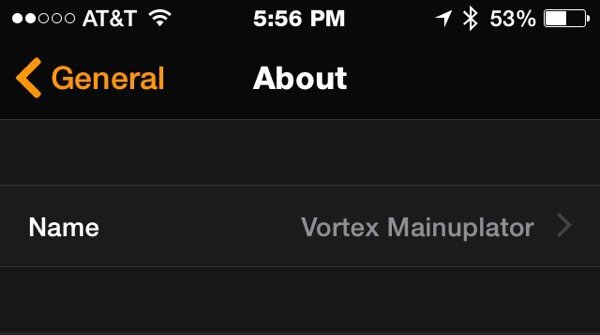
मोशन घटाएं
ध्यान दें कि जब आप उन्हें खोजने का प्रयास करते हैं, तो आइकन कैसे घूमते हैं। यह एक बिल्ली और चूहे का खेल है, जिससे मुझे गुस्सा आता है। के लिए जाओ सामान्य > सरल उपयोग और फिर टॉगल करें मोशन को कम करें पर। अब आपके ऐप्स वॉच पर पता लगाना आसान हैं - कम से कम मेरी राय में। जब आप उस स्क्रीन पर हों, तो कुछ अन्य विकल्पों की जाँच करें। मेरी अधेड़ आंखों को बोल्ड टेक्स्ट और पारदर्शिता में कमी की जरूरत है।
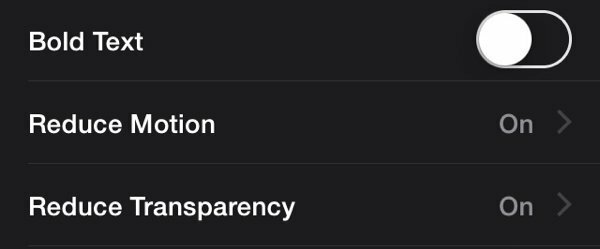
पहुँच शॉर्टकट
मुझे इस तथ्य से प्यार है कि मुझे अधिसूचना पढ़ने के लिए अपने फोन को अपनी जेब से बाहर निकालना होगा। हालाँकि, अगर मैं गाड़ी चला रहा हूँ, तो मैं अपनी कलाई भी नहीं मोड़ना चाहता। पहुँच प्राथमिकताओं में, नीचे स्क्रॉल करें पहुँच शॉर्टकट और चुनें पार्श्व स्वर. जब आप डिजिटल मुकुट पर ट्रिपल क्लिक करते हैं, तो आपकी वॉच आपको स्क्रीन पर क्या पढ़ेगी। इसे बंद करने के लिए फिर से ट्रिपल-क्लिक करें। ड्राइविंग के लिए बढ़िया या जब मैं ब्लूटूथ हेडफ़ोन के साथ काम कर रहा हूं।
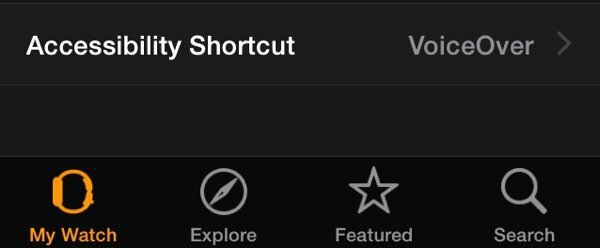
एप्लिकेशन और झलक कॉन्फ़िगर करें
अब वह समय है जब आप वास्तव में खेलते हैं। अपने ऐप्स के माध्यम से स्क्रॉल करें और यह पता करें कि आप फ़ोन पर क्या चाहते हैं। आपके फोन पर काम करने वाले प्रत्येक ऐप में एक ऐप और एक संभावित झलक हो सकती है। जब तक बाजार परिपक्व नहीं होता, तब तक ऐप की गुणवत्ता देखें और कार्यक्षमता iPhone के समानांतर न रखें। मैं प्यार करता हूँ 1Password लेकिन मैं Apple वॉच ऐप का उपयोग नहीं करता। वह सब ऐप करता है जो मुझे मेरे वॉच पर पासवर्ड की एक सूची चुनने देता है। जम्हाई।
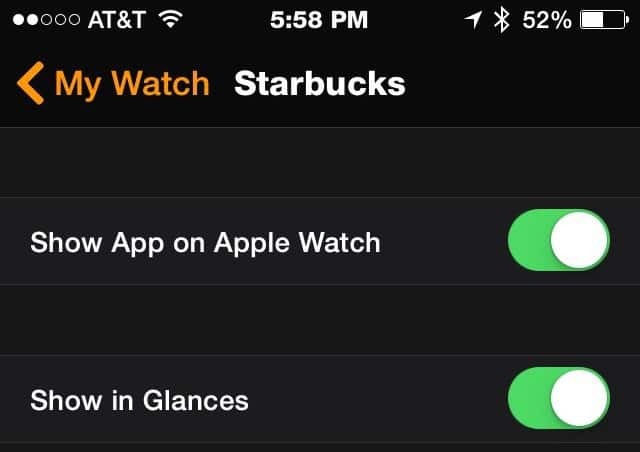
स्टारबक्स ऐप मेरे पास वॉच पर मौजूद हर चीज है। वॉच ऐप निकटतम स्टारबक्स और इसके घंटे पाता है। यदि मैं स्थान पर टैप करता हूं, तो यह मुझे मैप ऐप पर ले जाता है। सबसे अच्छा, मैं अपने स्टारबक्स पंजीकृत क्रेडिट कार्ड का उपयोग कर सकता हूं, हालांकि मैं स्टारबक्स ऐप (वे पासबुक में डालते हैं) के साथ भुगतान नहीं कर सकते।
पासबुक और एप्पल पे को कॉन्फ़िगर करें
मैं कभी पासबुक का बहुत बड़ा प्रशंसक नहीं था। यह अक्सर यह अनुमान लगाने की कोशिश करता है कि मैं क्या चाहता था और मुझे नाराज किया। जब मैं दुकानों के साथ एक शॉपिंग प्लाज़ा में था, तो यह हमेशा गलत स्थान पर आता था। व्यावहारिक स्तर पर, अगर मैं अपना फोन बाहर निकाल रहा हूं, तो मेरे वॉलेट को बाहर निकालना कितना कठिन है?
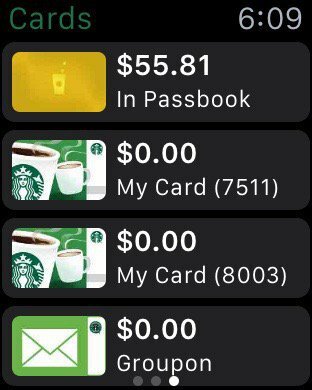
Apple वॉच पर पासबुक है विभिन्न. मैं अपनी कलाई को मोड़ रहा हूं और शायद अपने फोन या वॉलेट को बाहर निकालने की तुलना में अलग कार्ड पर स्वाइप कर सकता हूं। उन्हीं कारणों से, मैंने अपने क्रेडिट कार्ड अपने iPhone में नहीं जोड़े। Apple वॉच के साथ, मेरी कलाई पर यह जानकारी होने से अधिक समझ में आता है। Starbuck का वॉच ऐप आपको एक स्कैन करने योग्य उपहार कार्ड नहीं देता है, लेकिन इसे पासबुक में जोड़ देता है।
कस्टम संदेश उत्तर सेट करें
चूंकि आपके पास कीबोर्ड नहीं है, इसलिए आप Apple वॉच के संदेशों का उत्तर नहीं दे सकते। अपने iPhone पर Apple वॉच ऐप के भीतर, आप मानक संदेश प्रतिक्रियाओं को बदल सकते हैं। संदेशों और टैप पर जाएं डिफ़ॉल्ट उत्तर. जब आप वहाँ हों तो मैं सेट करूँ ऑडियो संदेश सेवा हमेशा डिक्टेशन. इस तरह से आप लोगों को ऑडियो संदेश भेजने की चिंता नहीं करेंगे (कौन करता है?)।
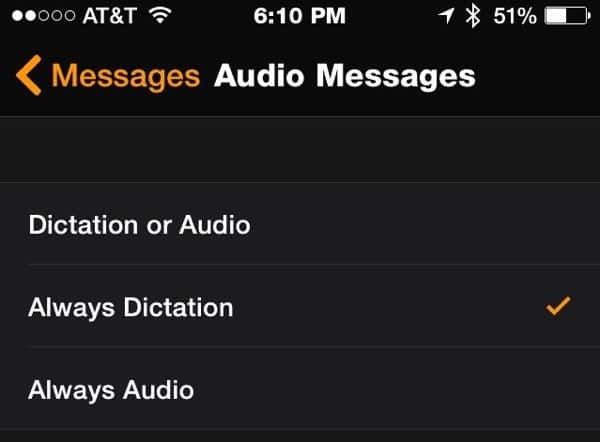
आपके Apple वॉच के लिए यह एक शुरुआती गाइड है। जाओ इसके साथ कुछ मज़े करो!



